서비스 데스크 사용
서비스 데스크를 사용하여 이슈를 생성하거나 응답할 수 있습니다. 이슈에서는 우리 친근한 지역 지원 봇도 볼 수 있습니다.
서비스 데스크 이메일 주소 보기
프로젝트의 서비스 데스크 이메일 주소를 확인하려면:
- 왼쪽 사이드바에서 검색 또는 이동을 선택하고 프로젝트를 찾습니다.
- Monitor > 서비스 데스크를 선택합니다.
이메일 주소는 이슈 디렉터리 상단에 표시됩니다.
최종 사용자(이슈 생성자)
- GitLab 14.6에서 추가된 추가 이메일 헤더 지원에 대한 지원. 이전 버전에서는 서비스 데스크 이메일 주소가 “수신함” 필드에 있어야 했습니다.
서비스 데스크 이슈를 생성하려면 최종 사용자는 GitLab 인스턴스에 대해 아무것도 알 필요가 없습니다. 그들은 주어진 주소로 이메일을 보내고 확인 이메일을 받습니다.
이는 최종 사용자에게 구독 취소 옵션을 제공합니다.
구독을 취소하지 않으면 이슈에 추가된 새 댓글이 이메일로 전송됩니다.
이메일을 통해 보낸 응답은 이슈 자체에 표시됩니다.
이메일 처리에 사용된 헤더에 대한 정보는 수신 이메일 문서를 참조하세요.
GitLab UI에서 서비스 데스크 티켓 생성
- GitLab 16.9에서 도입된 기능이름이
convert_to_ticket_quick_action입니다. 기본적으로 비활성화됩니다.- GitLab 16.10에서 일반적으로 사용 가능해졌습니다. 피처 플래그
convert_to_ticket_quick_action이 제거되었습니다.
UI에서 서비스 데스크 티켓을 생성하려면:
- 이슈를 생성합니다.
- 오직
/convert_to_ticket user@example.com퀵 액션을 포함하는 댓글을 추가합니다. GitLab 지원 봇의 댓글이 표시됩니다. - 페이지를 새로고침하여 UI가 유형 변경을 반영합니다.
- 옵션. 외부 참여자에게 초기 서비스 데스크 이메일을 보내려면 티켓에 댓글을 추가합니다.
실시간 안내를 보려면 UI 및 API를 통한 서비스 데스크 티켓 생성 (GitLab 16.10)을 참조하세요.
이슈에 대한 응답자로서
이슈에 대한 응답자들에게는 다른 GitLab 이슈와 마찬가지로 모든 것이 작동합니다. GitLab은 응답자가 고객 지원 요청을 통해 생성된 이슈를 볼 수 있는 익숙한 이슈 추적기를 표시하고 이를 필터링하거나 상호 작용할 수 있도록 합니다.
최종 사용자의 메시지는 특별한 지원 봇 사용자에서 오는 것으로 표시됩니다. 당신은 GitLab에서 평소처럼 댓글을 읽고 쓸 수 있습니다.
- 프로젝트의 가시성(비공개, 내부, 공개)은 서비스 데스크에 영향을 주지 않습니다.
- 그룹 또는 네임스페이스를 포함한 프로젝트의 경로가 이메일에 표시됩니다.
서비스 데스크 이슈보기
필수 사항:
- 프로젝트에 대한 적어도 기고자 역할이 있어야 합니다.
서비스 데스크 이슈를 보려면:
- 왼쪽 사이드바에서 검색 또는 이동을 선택하고 프로젝트를 찾습니다.
- Monitor > 서비스 데스크를 선택합니다.
재설계된 이슈 디렉터리
- GitLab 16.1에서 도입된 기능이름이
service_desk_vue_list입니다. 기본적으로 비활성화됩니다.- GitLab 16.10에서 일반적으로 사용 가능해졌습니다. 피처 플래그
service_desk_vue_list이 제거되었습니다.
서비스 데스크 이슈 디렉터리은 일반적인 이슈 디렉터리과 더 유사해졌습니다. 사용 가능한 기능에는 다음이 포함됩니다.
- 이슈 디렉터리과 동일한 정렬 및 순서 옵션입니다(이슈 디렉터리과 동일).
- OR 연산자로 필터링하고 이슈 ID로 필터링하는 동일한 필터가 있습니다.
이제 더 이상 서비스 데스크 이슈 디렉터리에서 새 이슈를 생성할 수 있는 옵션이 없습니다. 이 결정은 새로운 이슈를 이메일 주소로 이메일을 보내는 서비스 데스크의 본질을 더 잘 반영합니다.
이슈 디렉터리 필터링
- 왼쪽 사이드바에서 검색 또는 이동을 선택하고 프로젝트를 찾습니다.
- Monitor > 서비스 데스크를 선택합니다.
- 이슈 디렉터리 상단에 검색 또는 결과 필터링을 선택합니다.
- 나타나는 드롭다운 디렉터리에서 필터링할 속성을 선택합니다.
- 속성을 필터링할 연산자를 선택하거나 입력합니다. 다음 연산자를 사용할 수 있습니다.
-
=: 이 값입니다 -
!=: 이 값이 아닙니다
-
- 속성을 필터링할 텍스트를 입력합니다. 일부 속성은 없음 또는 모두로 필터링할 수 있습니다.
- 여러 속성으로 필터링하려면이 과정을 반복합니다. 여러 속성은 논리적
AND로 연결됩니다.
OR 연산자로 필터링
OR 연산자로 필터링을 사용할 때
- 당신은 ||와 같은 is one of: ||를 사용하여
- 할당자
- 레이블
을 이슈 디렉터리을 필터링할 때 사용할 수 있습니다.
is one of은 포괄적인 OR을 나타냅니다. 예를 들어 Assignee is one of Sidney Jones 및 Assignee is one of Zhang Wei로 필터링하면 Sidney, Zhang 또는 둘 다 할당자인 이슈가 표시됩니다.
이슈 ID로 문제 필터링하기
- 왼쪽 사이드바에서 검색 또는 이동을 선택하고 프로젝트를 찾습니다.
- 모니터 > 서비스 데스크를 선택합니다.
-
검색 상자에 문제 ID를 입력합니다. 예를 들어, 필터로
#10을 입력하여 10번 이슈만 반환합니다.
이메일 내용 및 포맷
HTML 이메일의 특별한 HTML 포맷
- GitLab 15.9에서 도입됨, 기본적으로 비활성화된
service_desk_html_to_text_email_handler라는 플래그와 함께.- GitLab 15.11에서 일반적으로 사용 가능.
service_desk_html_to_text_email_handler피처 플래그 제거됨.
HTML 이메일은 다음과 같은 HTML 포맷을 보여줍니다:
- 테이블
- 인용구
- 이미지
- 축소 가능한 섹션
댓글에 첨부된 파일
- GitLab 15.8에서 도입됨, 기본적으로 비활성화된
service_desk_new_note_email_native_attachments라는 플래그와 함께.- GitLab 15.10에서 GitLab.com 및 셀프매니지드에서 활성화됨.
- GitLab 16.6에서 일반적으로 사용 가능.
service_desk_new_note_email_native_attachments피처 플래그 제거됨.
한 댓글에 첨부된 파일의 총 크기가 10MB 이하인 경우, 해당 첨부 파일은 이메일의 일부로 전송됩니다. 그 외의 경우에는 첨부 파일에 대한 링크가 이메일에 포함됩니다.
GitLab 15.9와 그 이전 버전에서는, 댓글에 올린 첨부 파일은 이메일에서 링크로 전송됩니다.
일반 이슈를 서비스 데스크 티켓으로 변환하기
- GitLab 16.9에서 도입됨, 기본적으로 비활성화된
convert_to_ticket_quick_action라는 플래그와 함께.- GitLab 16.10에서 일반적으로 사용 가능.
convert_to_ticket_quick_action피처 플래그 제거됨.
모든 일반 이슈를 서비스 데스크 티켓으로 변환하려면 퀵 액션 /convert_to_ticket external-issue-author@example.com을 사용합니다. 이렇게 하면 제공된 이메일 주소가 티켓의 외부 작성자로 할당되고 외부 참가자 디렉터리에 추가됩니다. 이들은 티켓에 대한 공개 댓글에 대한 서비스 데스크 이메일을 받게 되며 해당 이메일에 회신할 수 있습니다. 회신은 티켓에 새로운 댓글을 추가합니다.
GitLab은 기본 감사 이메일을 보내지 않습니다. 티켓에 대한 공개 댓글을 추가하여 최종 사용자에게 티켓이 생성되었음을 알릴 수 있습니다.
개인정보 고려 사항
- GitLab 15.9에서 변경됨: GitLab에서 생성자 및 참여자 이메일을 볼 수 있는 최소한의 권한이 변경됨.
서비스 데스크 이슈는 기밀 처리되어 있으므로 해당 프로젝트 멤버만 볼 수 있습니다. 프로젝트 소유자는 기존 이슈에서 이슈를 공개 상태로 전환할 수 있습니다. 서비스 데스크 이슈가 공개 상태가 되면 해당 프로젝트에 대한 최소한의 보고자 역할을 가진 사용자가 로그인했을 때 이슈 생성자 및 참여자의 이메일 주소가 표시됩니다.
GitLab 15.8 및 그 이전 버전에서, 서비스 데스크 이슈가 공개 상태가 되면 이슈 생성자의 이메일 주소가 프로젝트를 볼 수 있는 모든 사용자에게 공개됩니다.
프로젝트 내의 모든 사용자는 해당 프로젝트에서 서비스 데스크 이메일 주소를 사용하여 이슈를 생성할 수 있습니다. 이때 사용자의 프로젝트 내 역할에 상관 없이 사용 가능합니다.
고유한 내부 이메일 주소는 GitLab 인스턴스 내에서 적어도 보고자 역할을 가진 프로젝트 멤버에게 표시됩니다. 외부 사용자(이슈 생성자)는 정보 노트에서 표시된 내부 이메일 주소를 볼 수 없습니다.
서비스 데스크 이슈 이동하기
- GitLab 15.7에서 변경됨: 서비스 데스크 이슈가 이동될 때 고객은 알림을 계속해서 받게 됨.
서비스 데스크 이슈를 일반 이슈를 이동하는 방법과 동일한 방식으로 GitLab에서 이동할 수 있습니다.
서비스 데스크 이슈가 서비스 데스크가 활성화된 다른 프로젝트로 이동되는 경우, 해당 이슈를 생성한 고객은 여전히 이메일 알림을 받습니다. 이동된 이슈가 먼저 닫히고 복사되기 때문에 해당 고객은 이전 이슈와 새 이슈 모두의 참여자로 간주됩니다. 그로 인해 고객은 기존 이슈 및 새로운 이슈에 대한 모든 알림을 계속해서 받게 됩니다.

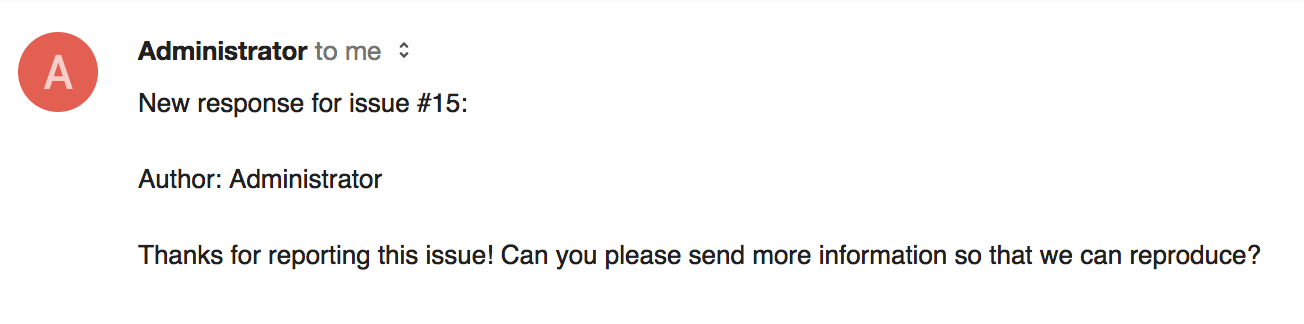
 도움말
도움말